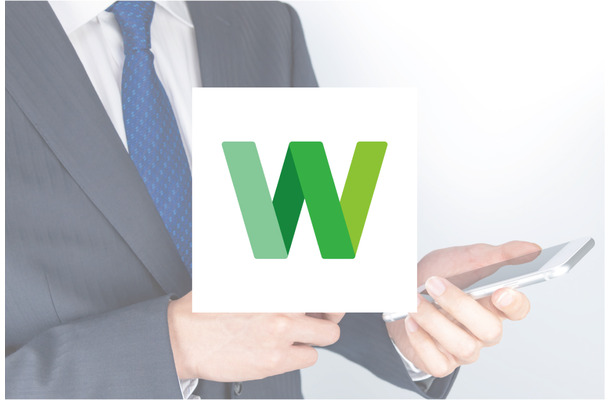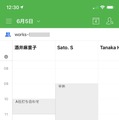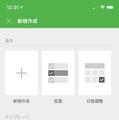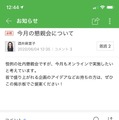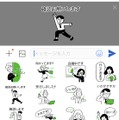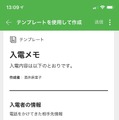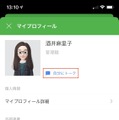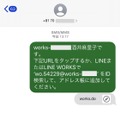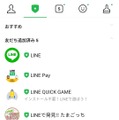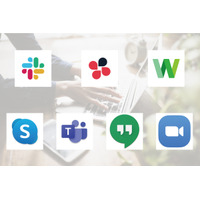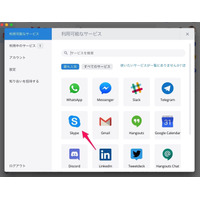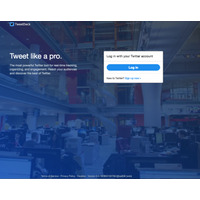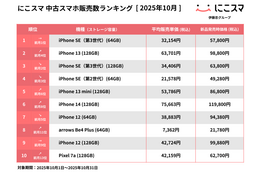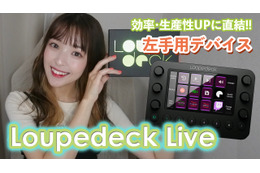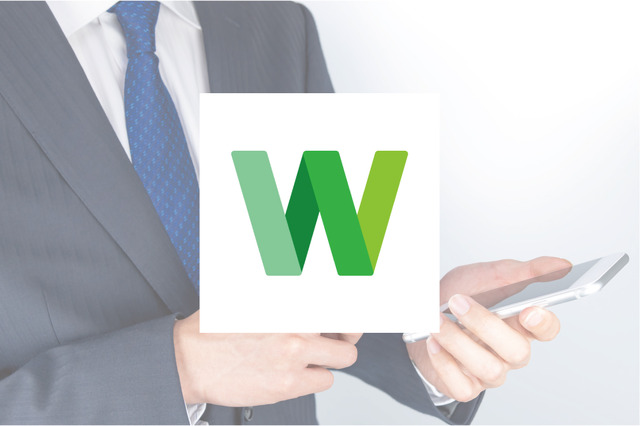
カレンダーやアンケート機能で円滑に情報共有
LINE WORKSは、SlackやMicrosoft Teamsといった他のビジネス向けツールと同様に、組織単位での利用を前提としたサービスだ。社内のメンバー同士で連絡をとったりグループを作ったりするほか、他社のLINE WORKSユーザーや個人のLINEユーザーともやりとりできる。
個人向けのLINEには搭載されていないLINE WORKS独自の機能としてまず挙げられるのが「カレンダー」だ。ここでは、自分の予定を登録して他のメンバーに共有したり、他のメンバーの予定を確認したりできる。また、スケジュール登録時に参加メンバーの予定が空いている時間帯をまとめて確認することも可能なので、スケジュール調整の煩雑さから解放される。
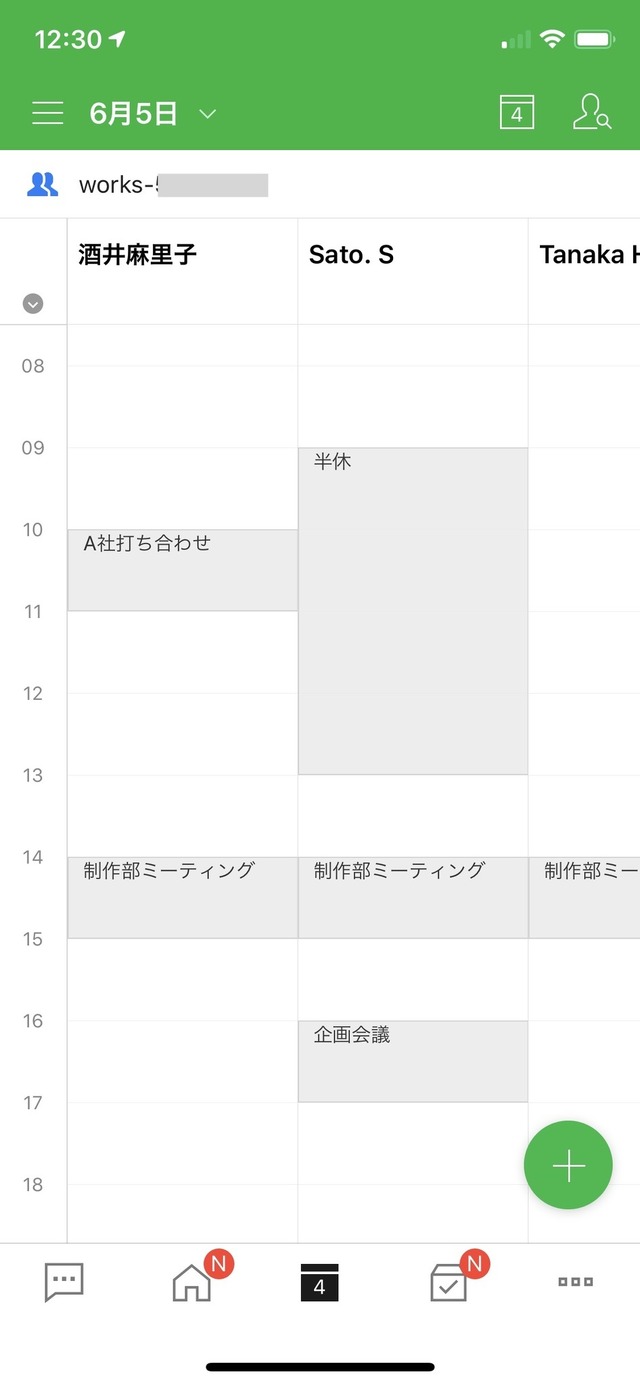
意見の集約には「アンケート」が役立つ。日程調整や投票形式、記述式のアンケートを簡単に作成して配布できる。LINEにも似たようなアンケート機能はあるが、こちらはより詳細な設定が可能。作成時に記名/無記名方式を選択したり、未回答のメンバーに一括で回答を促す通知を送信したり、結果をCSV形式でダウンロードしたりといったことが可能だ。
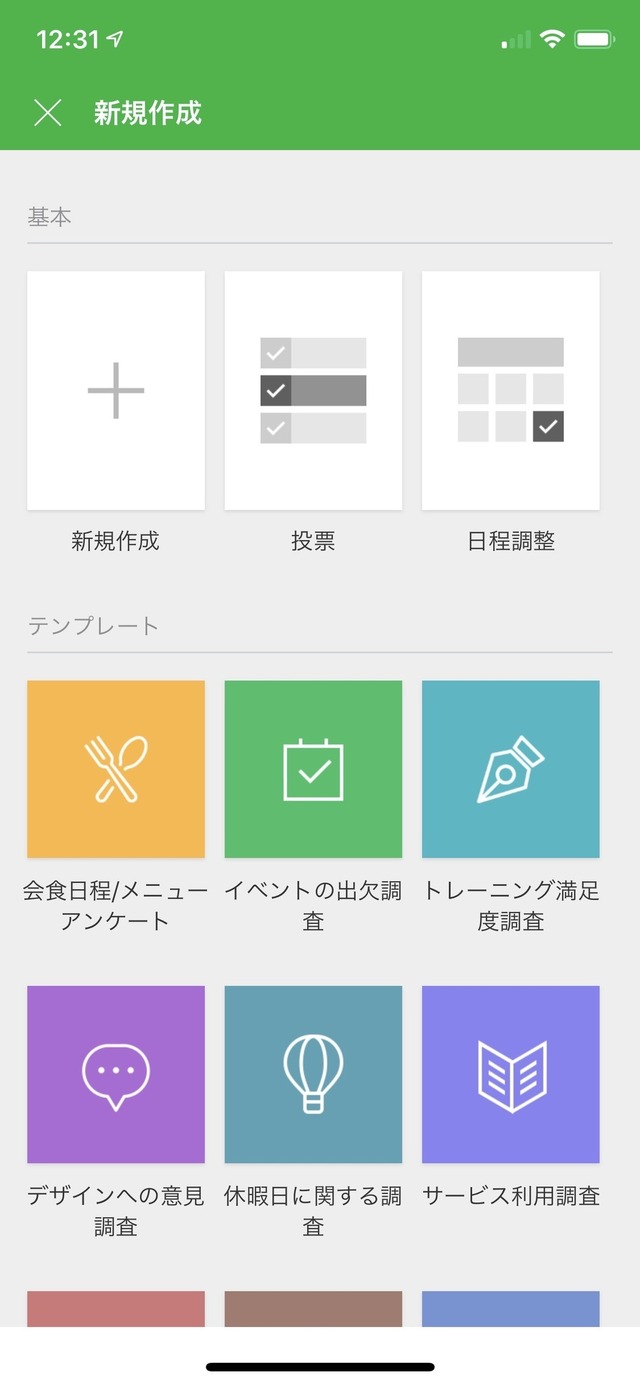
また、「ホーム」は、全体で共有したい情報を投稿できる掲示板。お知らせを掲載したり資料を共有したりするほか、雑談などのコミュニケーションの場としても活用できる。掲示板は目的別に作成でき、重要な投稿に「必読」マークをつけたり、各メンバーの既読/未読状況を確認したりといったことも可能だ。
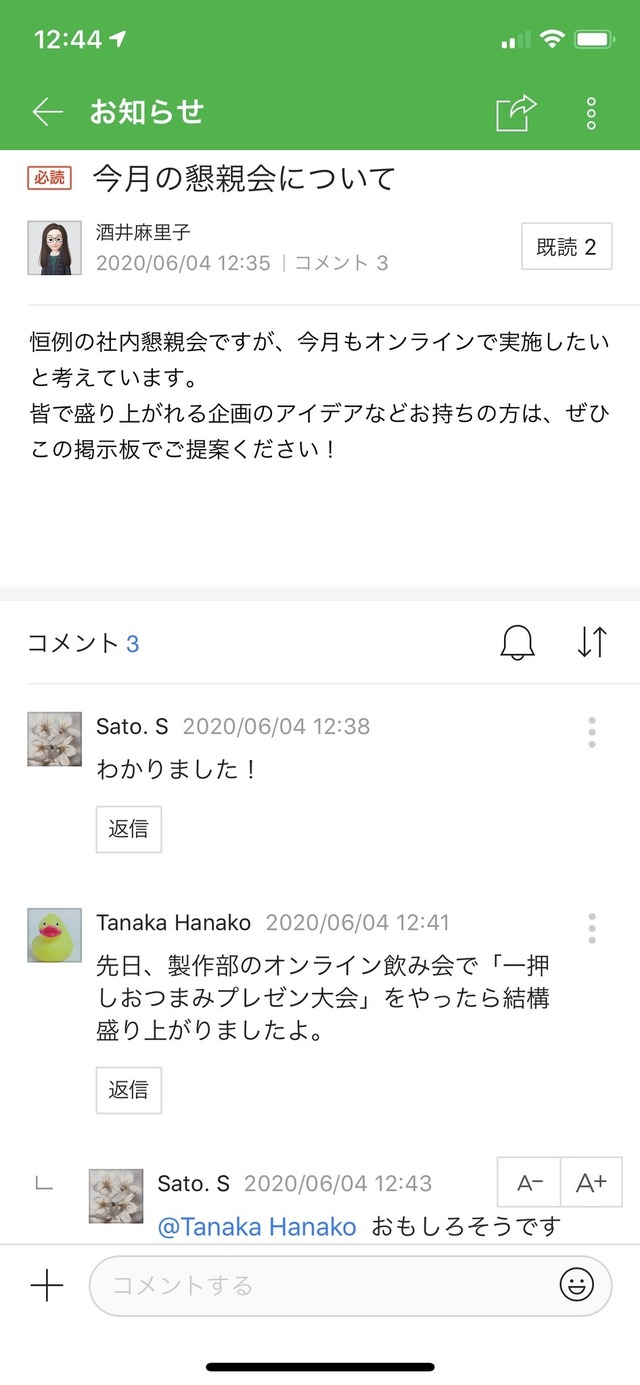
さらに、有料プランの場合には、LINE WORKSアプリ内で専用のメールアドレスを使ってメールを送受信することも可能。外部の人とメールで連絡をとりたい場合にもアプリを切り替えずにすむ。
トークの基本機能&画面構成はLINEと同じ
ビジネス向けならではの便利な機能が用意されている一方で、メッセージなどの基本機能は使い慣れたLINEとほぼ同様だ。1対1や複数人、グループでメッセージのやりとりができ、グループ内の特定のメンバーにメッセージを送りたい場合に便利な「メンション」や、後から読み返したい情報をまとめておくのに役立つ「ノート」といったおなじみの機能も利用できる。

スタンプは、LINEのように好みのものを選んで購入することはできないが、無料スタンプが豊富に用意されている。敬語のメッセージなど、ビジネス用途に適したものが揃っていることが特徴だ
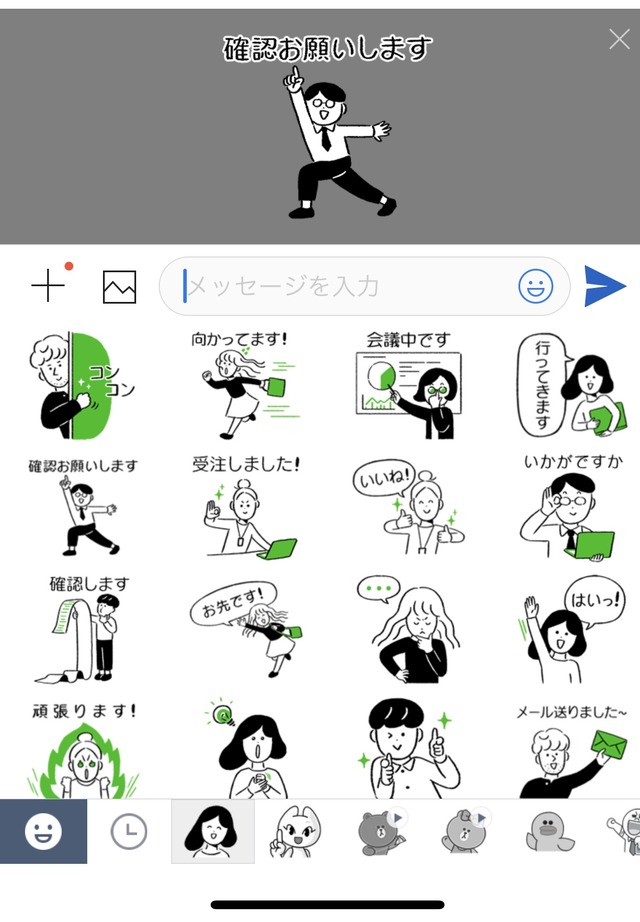
トークでのLINE WORKSならではの機能には、「テンプレート」がある。「入電メモ」「業務日報」「議事録」といった種類が用意され、必要事項を入力するだけで連絡メモや報告書を作成できる。また、オリジナルのテンプレートを登録することも可能だ。
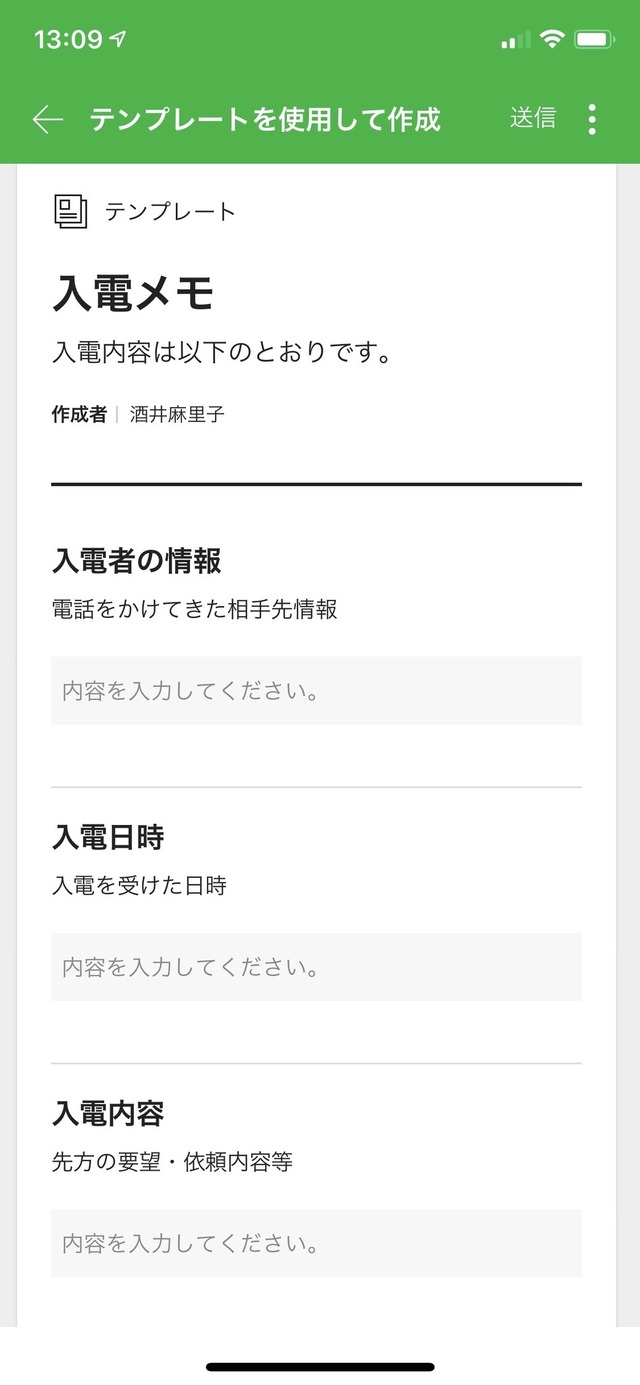
そのほかには、「自分にトーク」も便利な機能だ。メッセージや写真、ファイルなどを自分あてに送ることで、メモ代わりに活用できる。ここに送ったメッセージを他のユーザーに転送することもできるので、メッセージを下書きしたい場合にも役立つ。
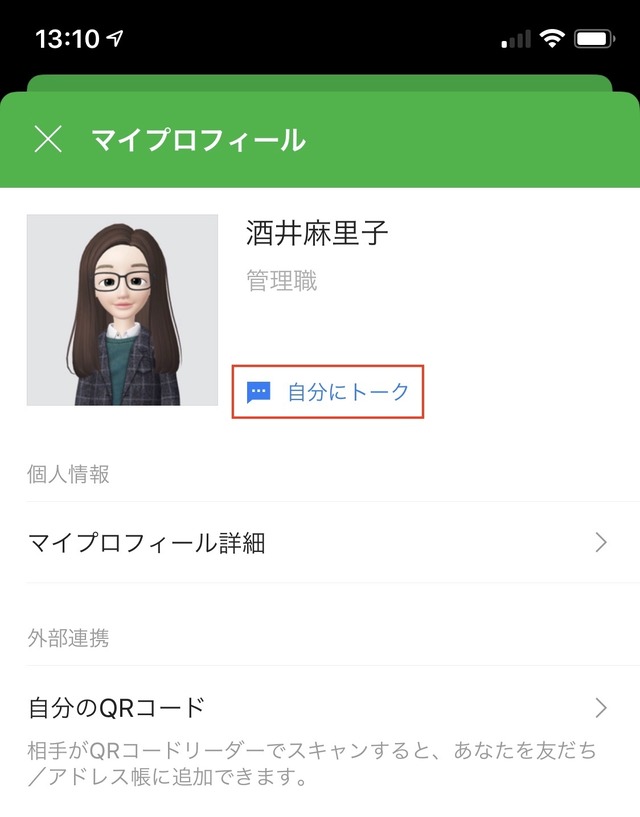
なお、無料プランの場合、音声/ビデオ通話は1対1のみに限られる。複数人やグループでのビデオ通話には、有料プランの加入が必要だ。
仕事用LINEと個人LINEを切り分けできる
LINE WORKSでは、個人のLINEアカウントと友だちになることも可能だ。音声/ビデオ通話が利用できないなどの制限はあるものの、仕事関係者との連絡にプライベートのLINEを使わずにすむ点が大きなメリットだ。相手に招待用リンクを送ったりQRコードを読み取ってもらったりして、相手のLINE側から友だち追加の操作をしてもらえばよい。
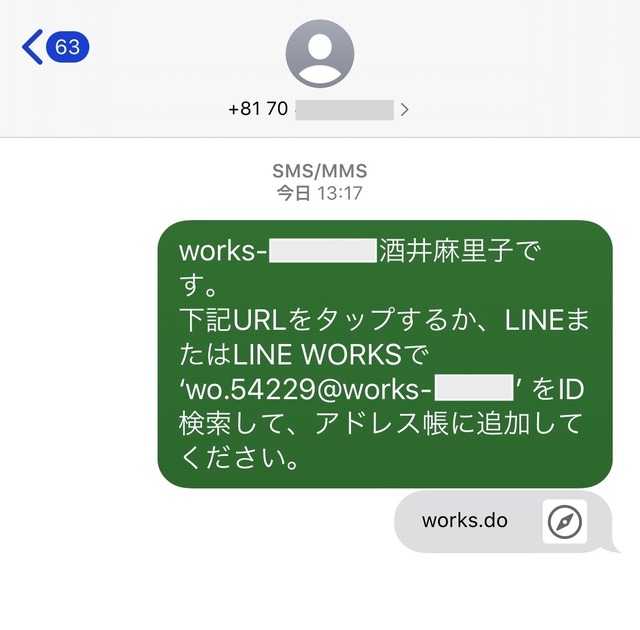
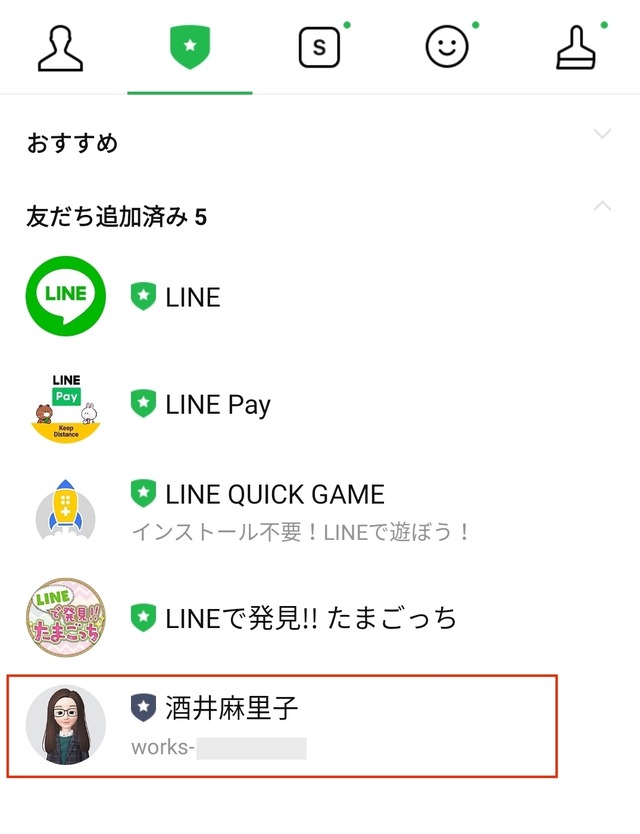
やや変則的な使い方になるが、会社でLINE WORKSを導入していない場合も、この機能を使えば仕事とプライベートのLINEを分けることができる。自分1人だけをメンバーにしたLINE WORKSアカウントを開設しておき、仕事上で「LINEの連絡先を教えてほしい」と言われたときは、先述の方法で招待用リンクを伝えればよい。プライベートのLINEアカウントをそれほど親しくない仕事関係者に教えるのは抵抗があるという方も多いだろう。また、私的な連絡と業務連絡が同じアカウントに混在していると、誤送信のリスクも高くなる。そのような場合にもLINE WORKSが役立つのだ。
今回の記事ではスマホ画面で解説したが、ブラウザやPCアプリからの利用も可能だ。おなじみのLINEの手軽さと、ビジネスツールに求められる利便性が両立したLINE WORKS。デジタルツールの使いこなしに苦手意識のある人がなじみやすい仕様も大きな魅力といえるのではないだろうか。